在edge浏览器中添加地址的方法
时间:2024-04-12 13:10:16作者:极光下载站人气:49
edge浏览器是一款深受小伙伴喜欢的浏览器,对于我们操作电脑来说,是非常友好的,且是电脑上必不可少的一款浏览器,对于小伙伴们来说十分的实用,有的小伙伴会在该浏览器中添加一些自己常常需要使用的地址,那么我们进入到个人资料信息的窗口中,点击打开地址的添加窗口,就可以将自己的详细地址信息添加进去就可以了,设置的方法教程是很简单的,下方是关于如何使用edge浏览器添加地址的具体操作方法,如果你需要的情况下可以看看方法教程,希望小编的方法教程对大家有所帮助。
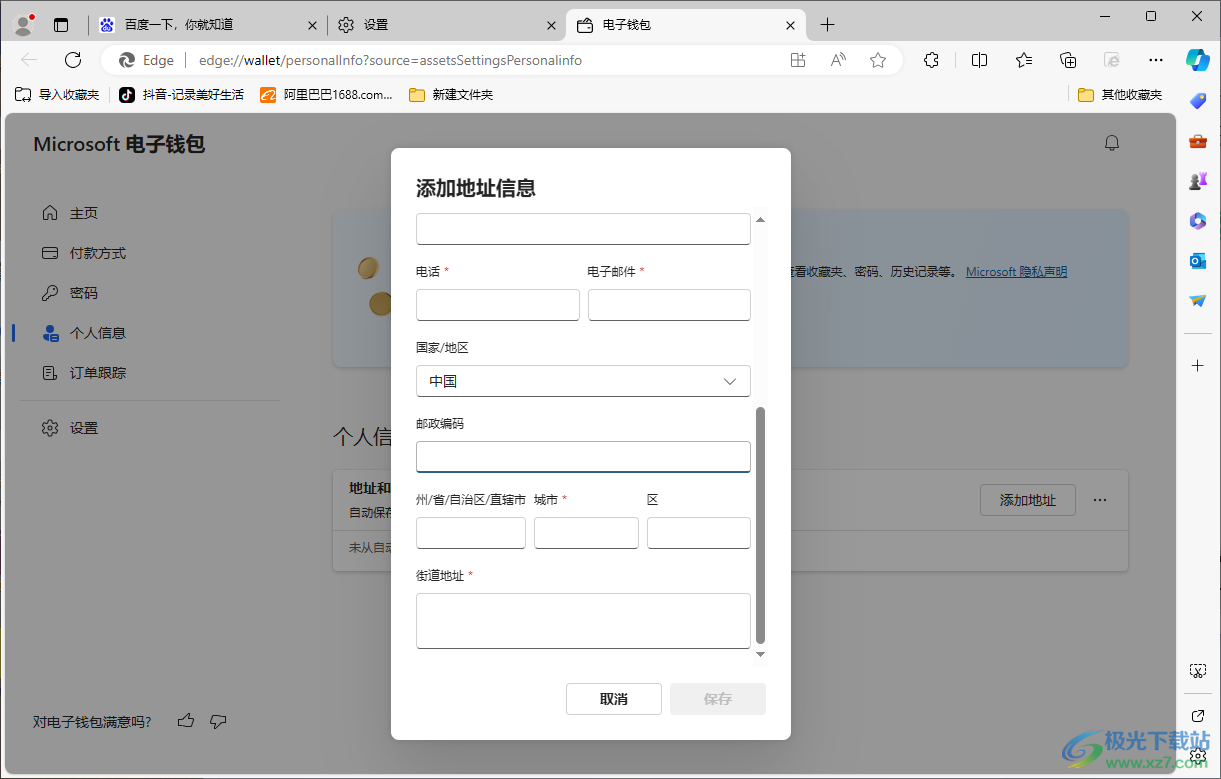
方法步骤
1.首先,我们需要在电脑桌面上将edge浏览器找到之后进行左键点击打开。
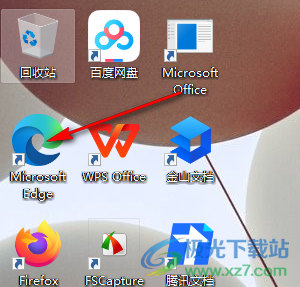
2.随后,我们就可以进入到该浏览器的操作界面中,将页面右上角的三点点击打开,选择下拉选项中的【设置】选项进行点击。
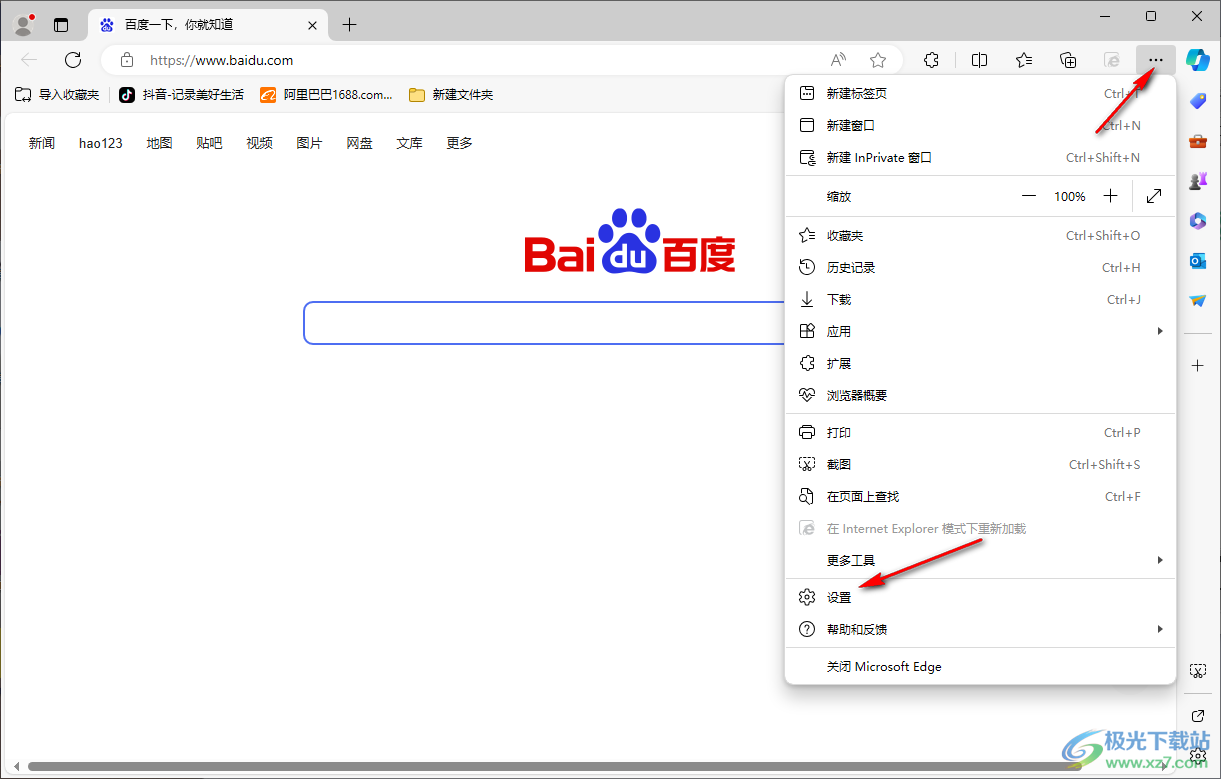
3.这时候我们需要进入到设置窗口中,将左侧的【个人资料】选项进行点击一下,然后在右侧将【个人信息】选项进行点击。
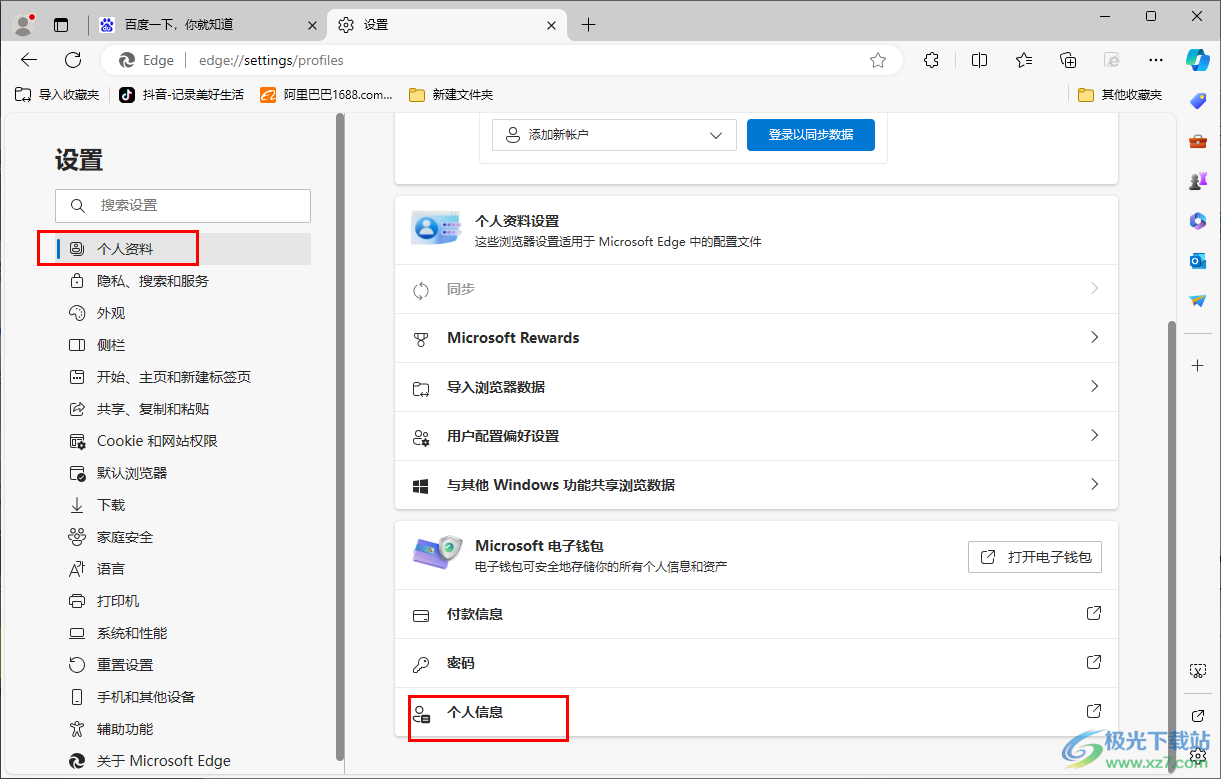
4.进入到页面之后,将页面上的【添加地址】选项进行点击一下。
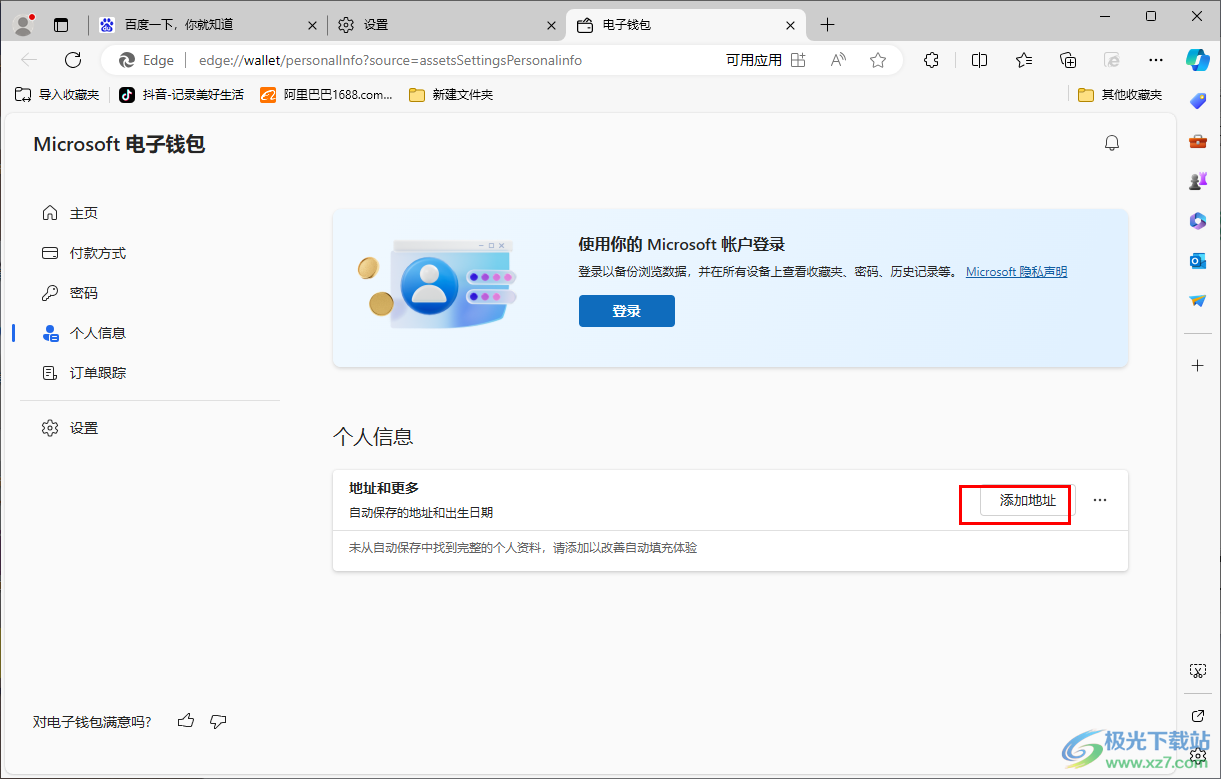
5.然后在打开的窗口中输入对应的信息内容就可以了,最后点击一下保存按钮即可。
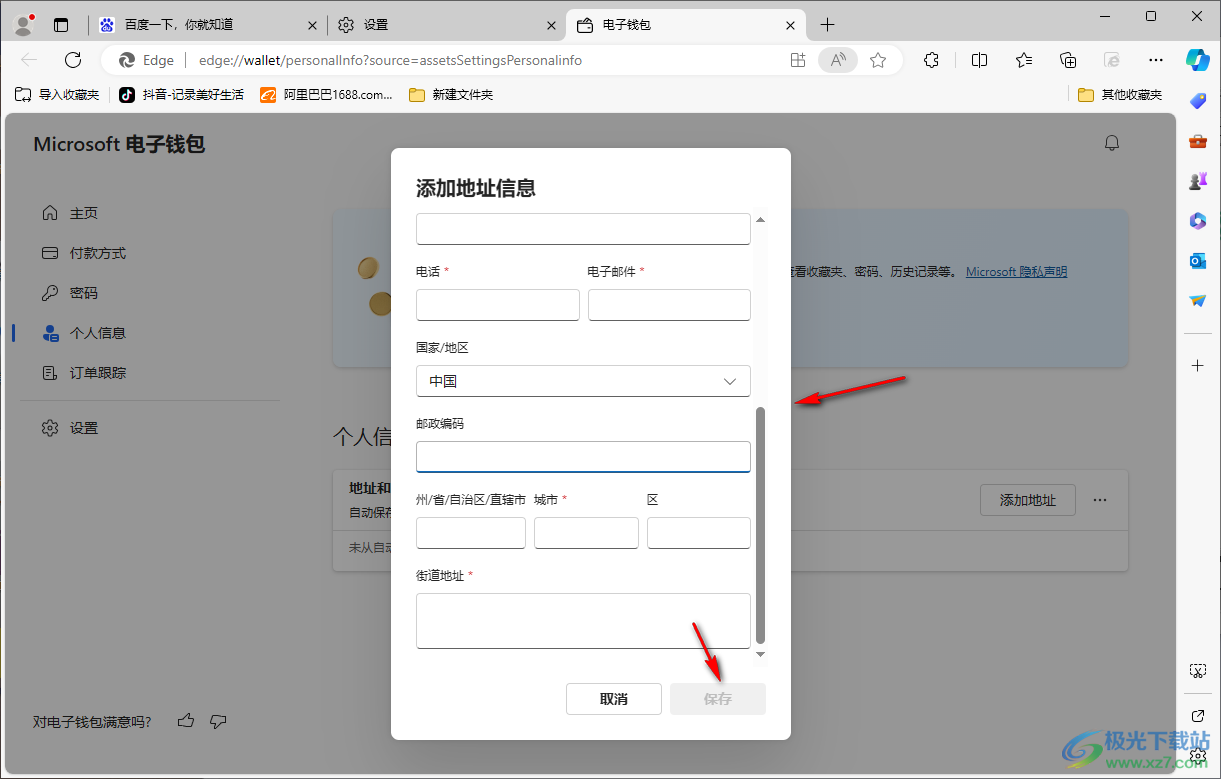
以上就是关于如何使用edge浏览器添加地址的具体操作方法,我们可以在该浏览器中将自己常常需要使用到的地址信息添加进去进行保存,当你需要使用的时候可以随时进行使用,感兴趣的话可以操作试试。

大小:324 MB版本:v127.0.2651.86环境:WinAll
- 进入下载
相关推荐
相关下载
热门阅览
- 1百度网盘分享密码暴力破解方法,怎么破解百度网盘加密链接
- 2keyshot6破解安装步骤-keyshot6破解安装教程
- 3apktool手机版使用教程-apktool使用方法
- 4mac版steam怎么设置中文 steam mac版设置中文教程
- 5抖音推荐怎么设置页面?抖音推荐界面重新设置教程
- 6电脑怎么开启VT 如何开启VT的详细教程!
- 7掌上英雄联盟怎么注销账号?掌上英雄联盟怎么退出登录
- 8rar文件怎么打开?如何打开rar格式文件
- 9掌上wegame怎么查别人战绩?掌上wegame怎么看别人英雄联盟战绩
- 10qq邮箱格式怎么写?qq邮箱格式是什么样的以及注册英文邮箱的方法
- 11怎么安装会声会影x7?会声会影x7安装教程
- 12Word文档中轻松实现两行对齐?word文档两行文字怎么对齐?
网友评论